Hur man ökar antalet visuella flikar i operaen. Hur sänker du sidans skala i operan
- Ändra minsta flikstorlek
- Hantera sidor med sparade fönsterstorlekar
- Så här reducerar du storleken på alla Opera-webbsidor
- Så här reducerar du storleken på Opera-webbläsarens bokmärken
- Hur man ändrar storleken på expresspanelen i Opera
I den här lilla anvisningen kommer vi att berätta hur du ändrar (sänker) storleken Firefox-flikar medel för webbläsaren själv, som tillägg i den här stunden ingenting kan hjälpa till här.
Så, flikar mekanism i Firefox har en signifikant skillnad från analoger i nästan alla kända program för att surfa på nätet. Storleken på flikarna, när de blir för mycket, upphör att minska här. I stället är rullning aktiverad på flikpanelen och en rullgardinsmeny visas till höger, så att du kan utvärdera den allmänna listan med öppna sidor:
För vissa är det säkert en fördel, eftersom fliktiteln i detta fall alltid är minst delvis läsbar. Det finns emellertid också nackdelar: många flikar går ur sikte och måste sökas genom att rulla eller en lista, vilket gör extra klick varje gång.
Därför skulle många vara vana vid att minska flikar som är bekanta med andra webbläsare:
Tidigare kunde detta göra Tab Mix Plus eller förhindra fliken Överflöde, men med utgåvan av Firefox 57 var de bland, det vill säga, till listan över vad som inte är kompatibelt med Firefox Quantum. Vid skrivandet av materialet, deras versioner som skulle fungera med ny firefox , ännu inte
Ändra minsta flikstorlek
Till att börja med har utvecklarna delvis gjort det själv. Om fliken i Firefox 56 och under inte kunde bli mindre än 100 pixlar bred, är det här (minimum från version 57) ursprungligen 76 pixlar. Se, det var så här:
Så blev det:
Det betyder att flikarna utan rullning passar lite mer.
Den andra sak du bör vara medveten om är att en dold inställning har återvänt till webbläsaren, så att du kan justera fliken på flikarna. Hon var redan där en gång och försvann sedan och nu, efter att ha sett att förlängningarna är tillfälligt inte längre, bestämde sig utvecklarna att återvända till det igen.
Skriv in adressfältet om: config och använd den inbyggda sökningen för att hitta det browser.tabs.tabMinWidth. Det här är det alternativ vi behöver. Som standard är det bara 76.
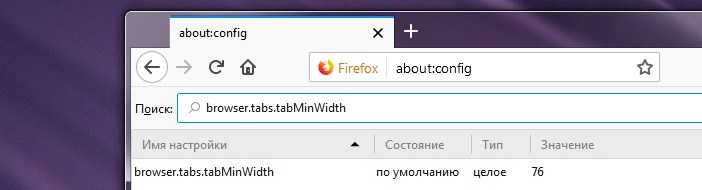
Med hjälp av det kan du göra flikarna ännu smalare och minska storleken till 50 px:
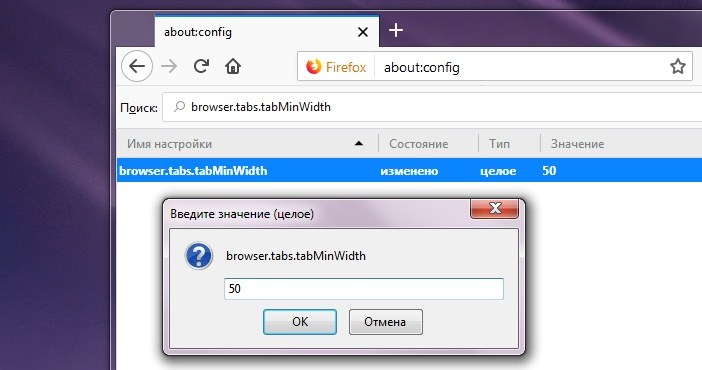
Som ett resultat, i det utrymme där vi bara passar sex flikar först, passar det nu nio.
Visuellt är det inte så svårt som det kan tyckas vid första anblicken. För att göra detta måste du bara jämföra formen på hans älskade kvinnas bröst med formen av någon sportutrustning.
Om bröstet på din älskade kvinna påminner dig starkt om ping-pong-bollar, räcker storleken på noll. Ge din favoritbh med slutna skumkoppar som visuellt kan förstora hennes bröst.
Om en kvinnas bröst passar lätt i din handflata, och i sin form liknar det biljardbollar, betyder det att din älskade har din första storlek. Visuellt öka det är också kapabelt att ha en bh med koppar med skuminsatser.
Nära till idealet anses vara den tredje storleken bröstet. I storlek och form liknar den starkt sådan sportutrustning. som en handboll. För att göra det tredje steget bröstet ännu mer aptitretande och attraktivt är Push-up bh.
Om din kvinnas bröst är förknippad med två volleybollar, är hon utan tvekan en glad ägare av den fjärde storleken. BH för sådan stor "sportutrustning" ska vara utrustad med elastiska insatser, fästa bröstet ordentligt.
Femte bröststorlek liknar visuellt fotbollar. Tänk på att för en sådan underbar byst bör du välja en mycket tillförlitlig "ram", i koppar av vilka styva elastiska handtag sys.
Om din älskade bröst är som två basketbollar, är storleken sjätte. En bh för en sådan "rikedom" bör utrustas inte bara med en stel ram, men också med starka breda band.
Du är inte nöjd med listan över ansiktslösa bokmärken i Mozilla Firefox , bland annat är det svårt att snabbt hitta rätt webbplatser? Du kommer att bli hjälpt av visuella bokmärken, som när du startar webbläsaren och öppnar en ny flik, visar de viktigaste platserna för dig. För att visuella bokmärken ska visas i din webbläsare, räcker det med att installera Yandex. Bar, men denna tjänst har betydande nackdelar - antalet bokmärken är begränsat till 9. I den här artikeln kommer vi att diskutera hur du kan öka antalet visuella bokmärken Yandeks.Bara.
Du behöver
instruktion
Installera Yandex.Bar och öppna en ny flik med visuella bokmärken. I adressfältet på sidan med visuella bokmärken skriver du om: config och följer sedan den nya> strängen.
Skapa ett nytt fönster i fönstret som visas. Ange kommandot yasearch.general.ftab.settings med värdet av raden {"rader": 4, "cols": 5} i kolumnen "Inställningsnamn". Det betyder att det kommer att finnas 4 rader och 5 kolumner - det vill säga du har 20 visuella bokmärken.
Om du vill kan du ytterligare öka antalet rader och kolumner.
Klicka på "OK" och starta om webbläsaren. Antalet visuella bokmärken kommer att öka.
I den tidigare versionen öppnar du källkoden på sidan i en flik med visuella bokmärken och hittar sedan sökvägen som pekar på filen med visuella bokmärken i topplinjen fönster källkod . Följ den här sökvägen och hitta filen Chrome \ innehåll \ ftab \ xsl-thumbs-template.xsl, öppna den med anteckningsblocket.
Hitta linjerna:
Ändra värdena 3 till önskat (4 och 5).
Hitta sedan filen Chrome \ content \ ftab \ ftab.js och i den följande raden:
om (aPageIndex> = 1 && aPageIndex
funktion :: attribut ('index')> 9 ||
Det ändras också 9 till 20.
Starta om webbläsaren nu - antalet bokmärken kommer att öka.
I de senaste versionerna av populära webbläsare har ett bekvämt alternativ dykt upp - visuella bokmärken . Deras antal som utvecklaren ställer som standard passar inte alltid användaren. I vissa webbläsare kan antalet visuella bokmärken ökas. Låt oss se hur man gör det.
instruktion
I Opera kallas de visuella bokmärkenna "Express Panel". För att öka antalet bokmärken på det, högerklicka på sidan "Snabbval" och välj kommandot "Sätta upp snabbval". Ställ in objektet "Antal kolumner" till "Kolumner: 7" och "Skalning" till "Automatisk". Nu när du lägger till nya bokmärken i Express-panelen kommer den automatiskt att expandera och antalet bokmärken ökar.
Om du använder Google Chrome , för att ta bort gränsen för 8 standardbokmärken måste du installera Speddial-tillägget. För att göra det, klicka på skiftnyckeln för att komma till menyn, gå sedan till "Verktyg" - "Extensions" och klicka på länken "Fler tillägg". I sökfältet anger du Speeddial, och när tillägget finns, installerar du det. Har öppnat ny flik , hittar du en ny sida med visuella bokmärken. Genom att klicka på alternativknappen kan du ställa in upp till 81 visuella bokmärken.
För att öka antalet visuella bokmärken i Mozilla Firefox, öppna menyn och gå till avsnittet "Add-ons". Skriv in sökningen Snabbuppringning och installera tillägget som hittades. Starta om webbläsaren och klicka på knappen Inställningar för den här tillägget. Ange önskat antal visuella bokmärken och stäng menyn för tilläggsinställningar. Med snabbvalstillägget kan du skapa ett nästan obegränsat antal bokmärken.
Relaterade videor
Var uppmärksam
1. Öppna menyn "Hjälp> Om" och ta reda på sökvägen till profilmappen (profil). 2. Stäng operaen. 3. I mappen med profilen hittar du filen speeddial.ini. 4. Öppna den i en textredigerare och lägg till följande rader: Rader = 5.
Bra råd
1. Öppna menyn "Hjälp> Om" och ta reda på sökvägen till profilmappen (profil). I Opera 10 - klicka på "Configure Express Panel" knappen i nedre hörnet.
källor:
- hur man ökar antalet bokmärken i google
Den huvudsakliga uppgiften att sminka är att korrigera felaktigheter i utsidan och markera dess fördelar. Mycket ofta kommer den kompetenta användningen av dekorativa kosmetika att hjälpa till att undvika att besöka en plastikkirurg. Korrekt gjort makeup släpper ut oproportionerliga ansiktsegenskaper och smala breda ögon .
I den här artikeln lär vi dig hur du ökar antalet flikar i operan. Namnlösa kvantitet visuella flikar . Snabbuppringning i opera är det väldigt enkelt att använda, men standard 9 flikar är inte alltid tillräckligt. Det finns en väg ut ur denna situation. Och det här görs helt enkelt. Låt oss se hur.
1. Kör din Opera-webbläsare . Öppna hjälp -> Om. Förresten kan du samtidigt se på denna skärmdump som för närvarande bara 9 visuella flikar i "Express-panelen"
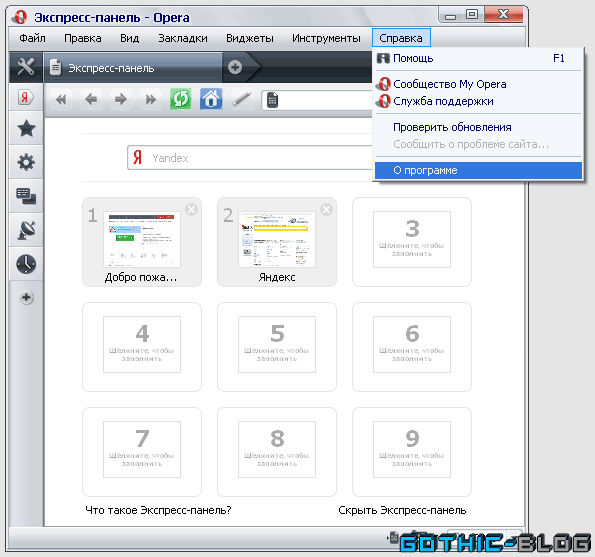
På listan, hitta raden "Opera Folder" eller "Opera Directory". Mittemot titeln skrivs adressen där mappen Opera ligger. Följ den här sökvägen manuellt eller kopiera raden med adressen, i mitt fall är det "C: \ Documents and Settings \ Admin \ Application Data \ Opera \ Opera \ Profile" och klistra in det i någon mapp i "Adress" -raden och tryck på "Enter ". Stäng operaen.
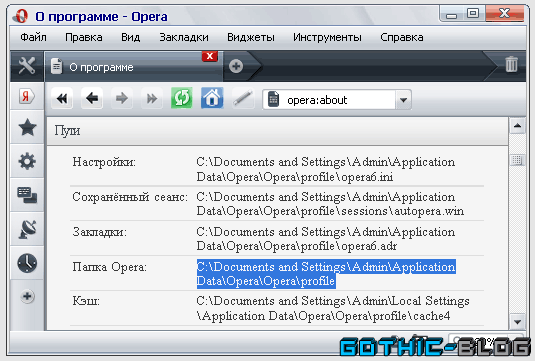
3. Sök i filen "speeddial.ini" i den öppna mappen. Klicka på den med höger musknapp och klicka på "Öppna med -> Anteckningsblock".
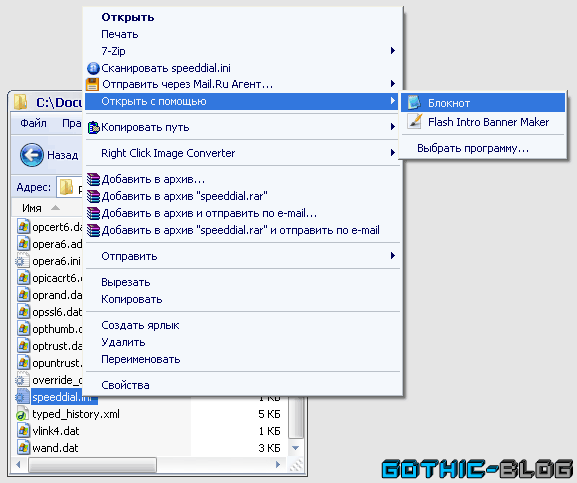
Klistra in dessa inställningar där:
Rader = 3 kolumner = 4
Där 3 är antalet rader och 4 är antalet kolumner. Multiplicera dessa nummer får vi 12. Så efter att ha gjort dessa inställningar kommer vi inte ha 9, men 12 visuella bokmärken i Opera. Du kan ändra kvantiteten efter eget gottfinnande.
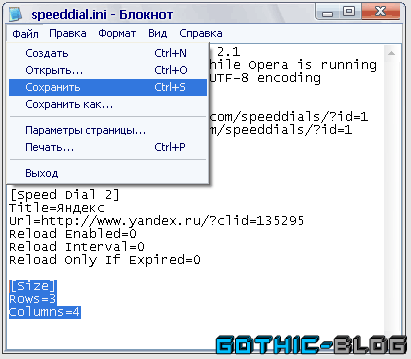

Jag hoppas det var användbart för dig!
För att minska storleken på det visade innehållet på sidan kan du klicka på "Meny" -knappen längst upp till vänster i webbläsaren.
En popup-meny kommer att visas, mitt emot "Skala" -alternativet, tryck på fler / mindre pilar för att justera sidan / fönstret till en lämplig storlek.
Ett annat sätt att justera, minska eller förstora webbläsarfönstret. Med Ctrl-tangenten tryckt, vrid mushjulet framåt / bakåt.
Eller använd tangentkombinationen Ctrl och knapparna - "+" och "-" för att öka eller minska fönsterkalan. Varje tryckning på plus- eller minus-knappen på tangentbordet ändrar storleken på det visade fönstret i webbläsaren med 10%.
Inställningarna för fönstret gäller därför endast en sida på webbplatsen som har ändrats. 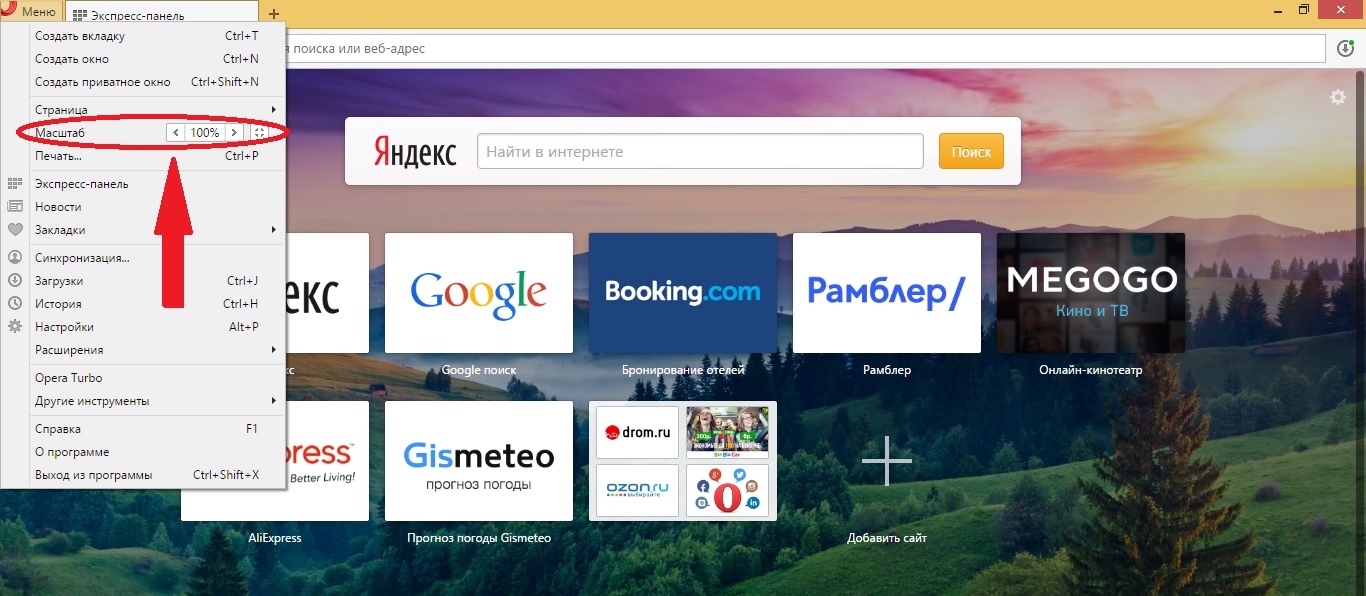
Hantera sidor med sparade fönsterstorlekar
Alla ändrade webbplatssidor läggs automatiskt till i listan med undantag. Det vill säga, när du ändrar storleken på en sida, vilken webbplats som helst, kommer det här värdet ständigt att appliceras automatiskt till en viss webbplats.
Om du vill ta bort en eller flera webbplatser från listan med uteslutningar, så att de tidigare angivna inställningarna inte gäller dem, klicka på knappen "Hantera undantag" från listan. Ett fönster öppnas med undantag, sväng musen över länken och klicka på korset till höger. 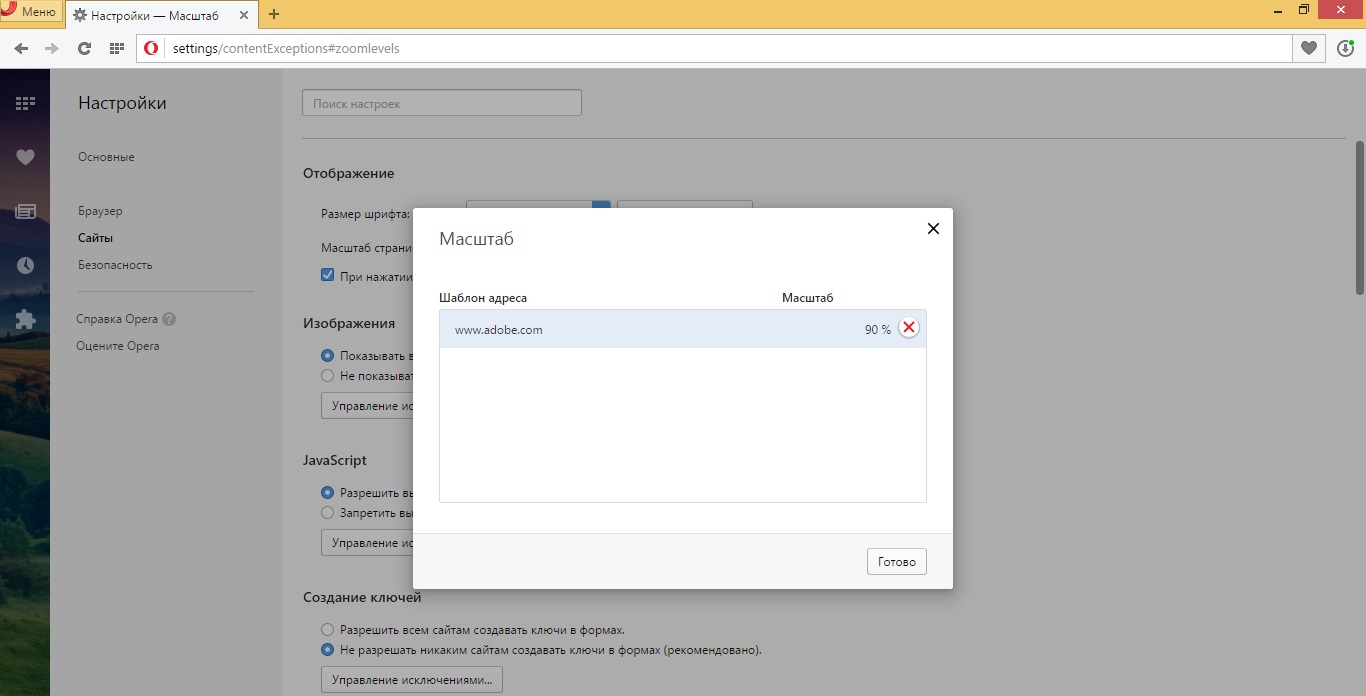
Så här reducerar du storleken på alla Opera-webbsidor
De nya versionerna av Opera-webbläsaren, som de gamla, stödjer ändrade inställningar som kommer att gälla för alla sidor. Detta är lämpligt för dem som har dålig syn. För att inte öka varje öppen sida Separat kan du markera en parameter för alla webbplatser, liksom andra webbläsarmoduler: snabbpaneler, flikar, bokmärken och inställningsmeny.
- För att göra detta, klicka på Opera-menyn;
- Nästa punkt är "Inställningar";
- Ett fönster öppnas - en flik med inställningar. Till vänster väljer vi "Sites" i "Settings" -panelen.
- Och i menyalternativet "Display" - "Page Scale" - väljer vi lämplig parameter.
Ändringarna kommer att visas omedelbart, du behöver inte överbelasta webbläsaren eller fliken, du kan experimentera, hitta den optimala skalan.
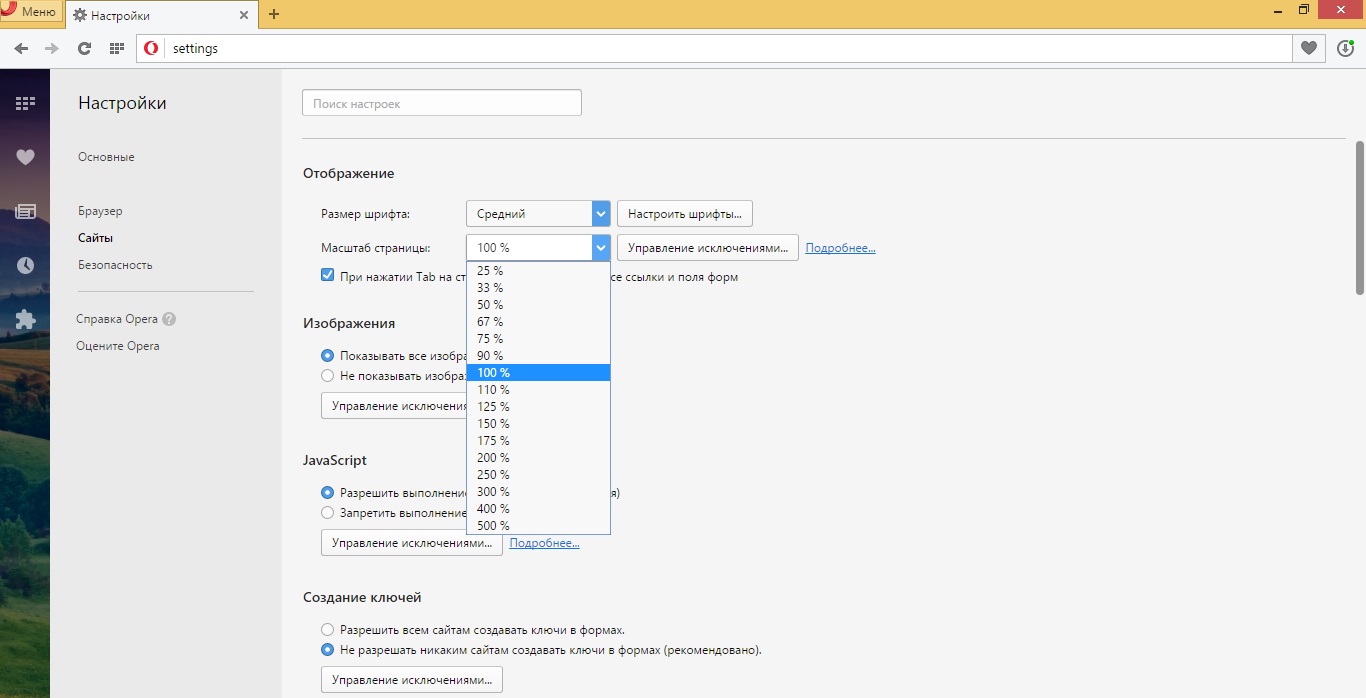
Så här reducerar du storleken på Opera-webbläsarens bokmärken
Som standard är storleken på Opera-bokmärken stor, ursprungligen i inställningarna senaste versionen Bookmark-plattor ser ut så här (se skärmdump). 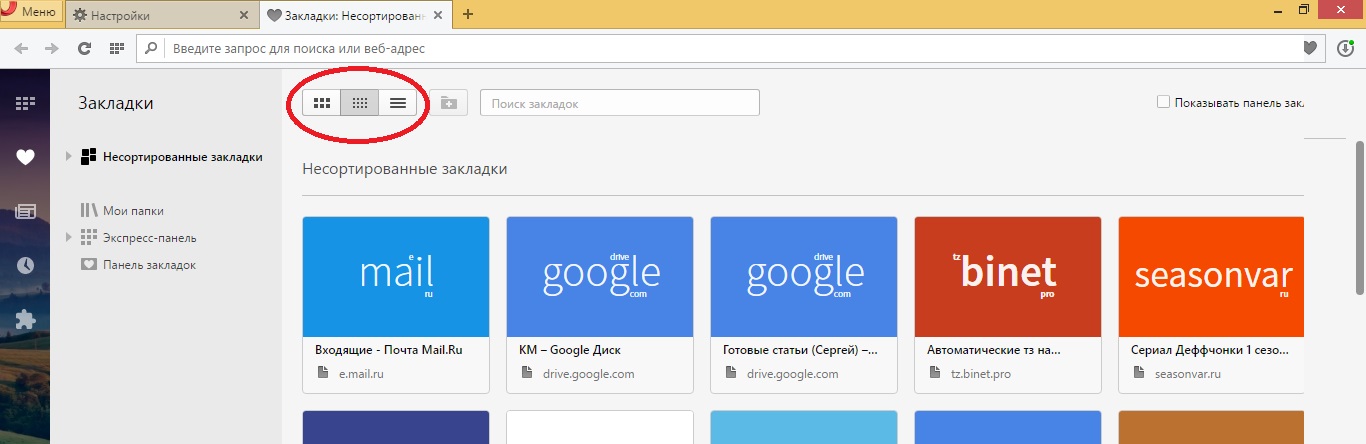
Om du har många bokmärken, kan den här typen vara obekvämt, och den grafiska visningen av ett visst bokmärke kan också distrahera. Du kan ändra storleken på bokmärken genom att hålla ned Ctrl-tangenten och bläddra framåt / bakåt, justera till en lämplig nivå. Eller byt visning av bokmärken från plattor till listan och tillbaka.
Hur man ändrar storleken på expresspanelen i Opera
Opera Browser har ett ganska stort utbud av olika inställningar, för alla användare, med alla inställningar. Du kan ändra utseendet på Express-panelen, bara genom att rulla på mushjulet eller ändra storlek på expresspanelen med pilar nära "skala" -punkten till ett möjligt maximalt värde på 500%.
Grafisk visning av expresspanelen kan betydligt förbättra hastigheten och produktiviteten för att arbeta med webbläsaren. Genom att minska storleken på huvudfönstret kan du lägga till så många webbplatser till dina bokmärken som behövs, säkra dem på expresspanelen.
Med varje ny version av Opera-webbläsaren är utvecklarna innovativa och förbättrar funktioner och funktioner som redan implementerats, för att underlätta och lättare för användaren att navigera över hela världen.